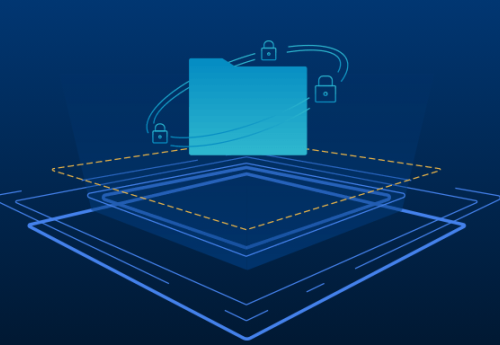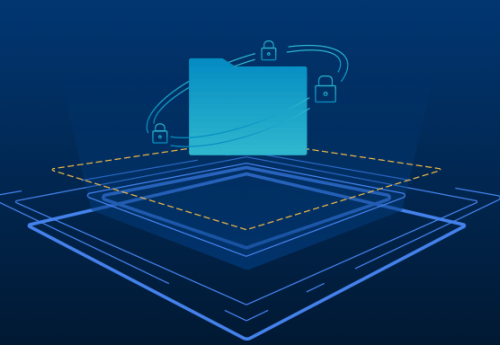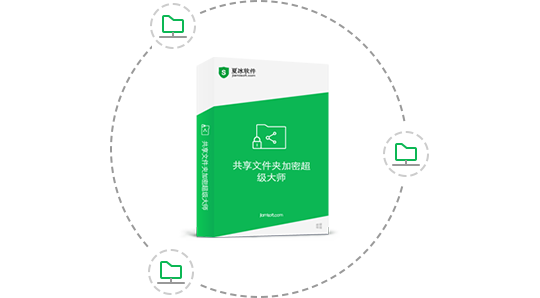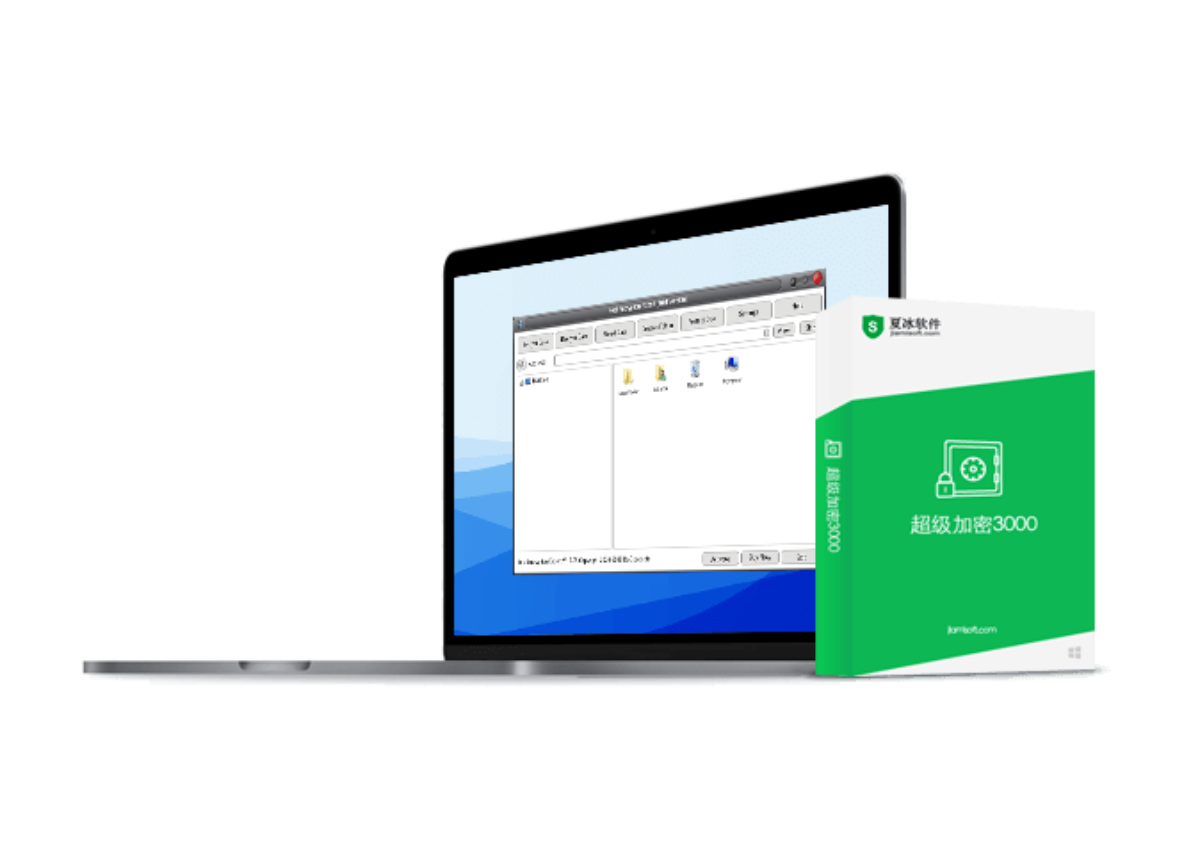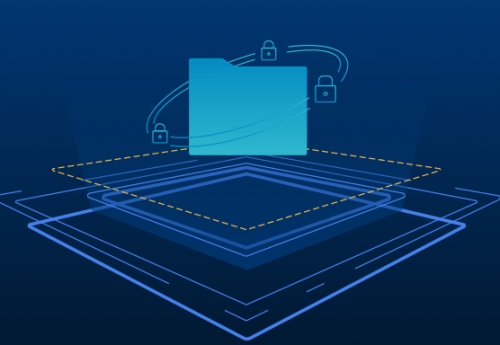第一章 《文件夹加密超级大师》简介
文件夹加密超级大师是一款专业强劲的数据加密软件。文件夹加密和文件加密时有超快的加密速度,加密文件和加密文件夹有超高的加密强度,并且防删除、防复制、防移动。此外还有方便的加密文件夹和加密文件的打开功能(临时解密),让您每次使用加密文件夹或加密文件后不用再重新加密!实用的数据粉碎和磁盘保护等安全辅助功能,使文件夹加密超级大师成为一款优秀的文件加密软件和文件夹加密软件。
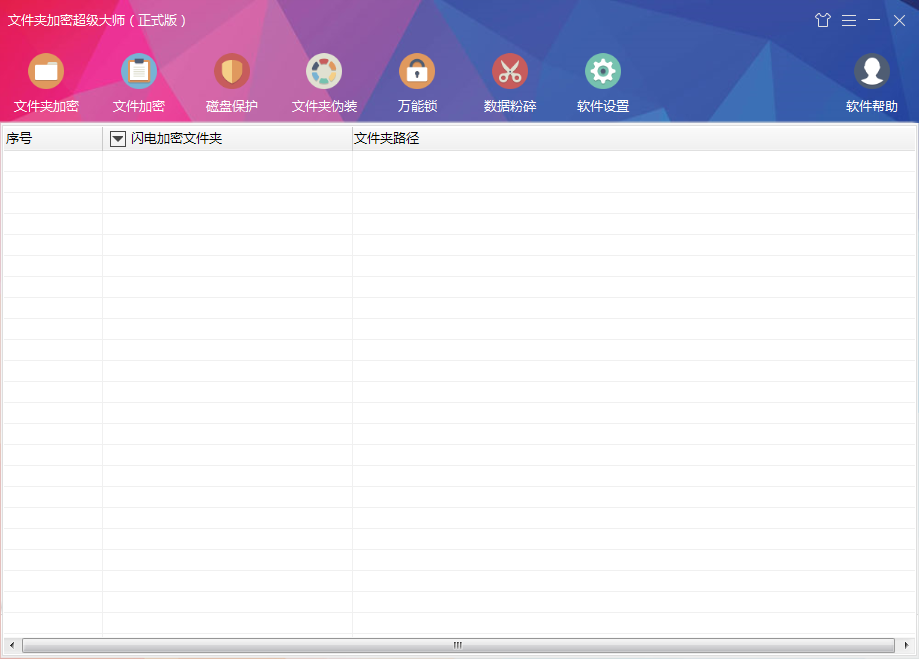
适用平台:Win Vista / 7 / 8 / 10 / 11,32/64位
第二章 安装方法
步骤一:在文件夹加密超级大师官方下载页面,下载软件安装包。
下载地址:https://www.jiamisoft.com/folderencryper/download.html
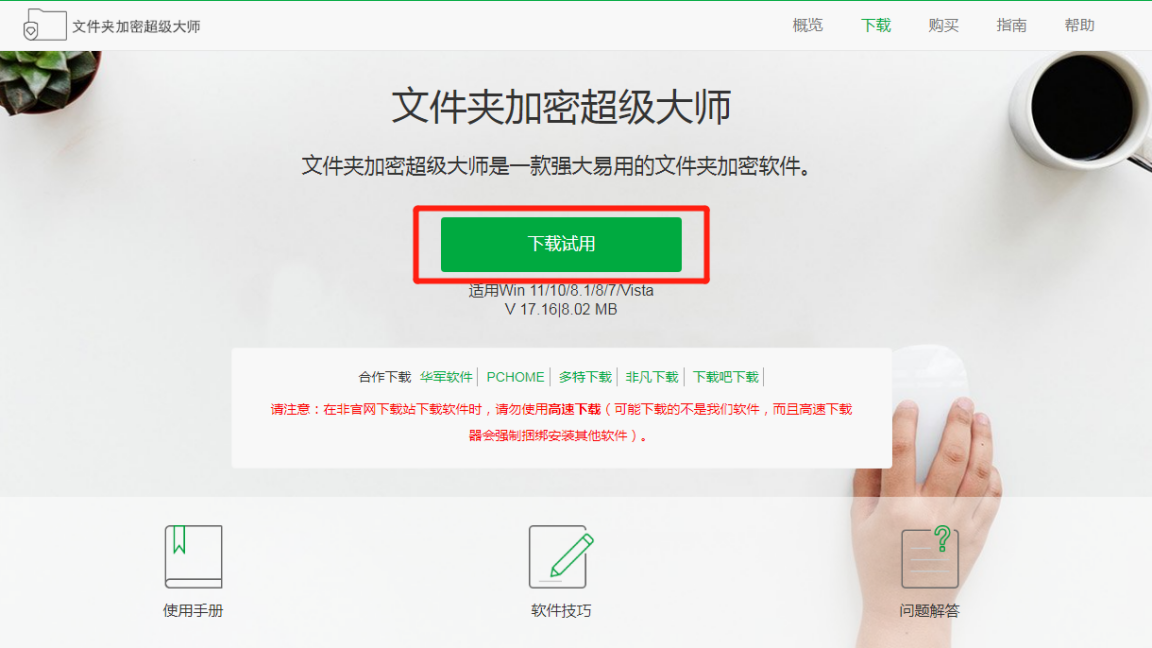
步骤二:下载后,双击运行软件安装包(fsesetup.exe),依次点击“下一步”完成软件安装。
![]()
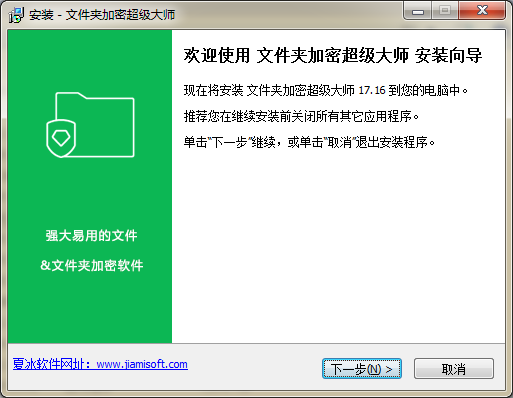
步骤三:软件安装成功后,默认情况下会自动打开软件。在以后的使用过程中,可以直接双击桌面上软件的快捷方式,或点击开始-所有程序-找到文件夹加密超级大师,运行软件。
第三章 功能和使用方法
3.1 文件夹加密
功能说明:对文件夹加密。打开加密后的文件夹需要输入正确密码,并且防删除、防复制、防移动。
使用方法:
方法一:在需要加密的文件夹上单击鼠标右键,在弹出菜单中选择“加密”,然后在弹出的加密窗口中设置加密密码,并选择加密类型,点击“加密”即可。
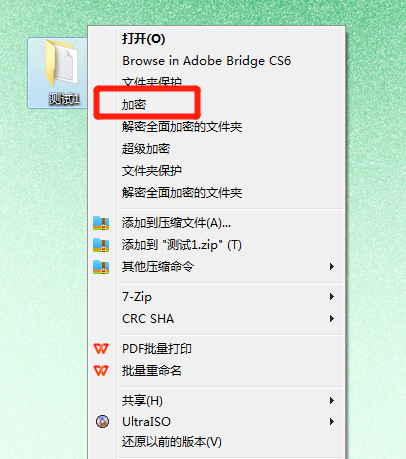
方法二:打开文件夹加密超级大师,在软件主窗口上方点击“文件夹加密”,在弹出的窗口中选择需要加密的文件夹,点击“确定”,然后在弹出的文件夹加密窗口中设置加密密码并选择加密类型,点击“加密”即可。
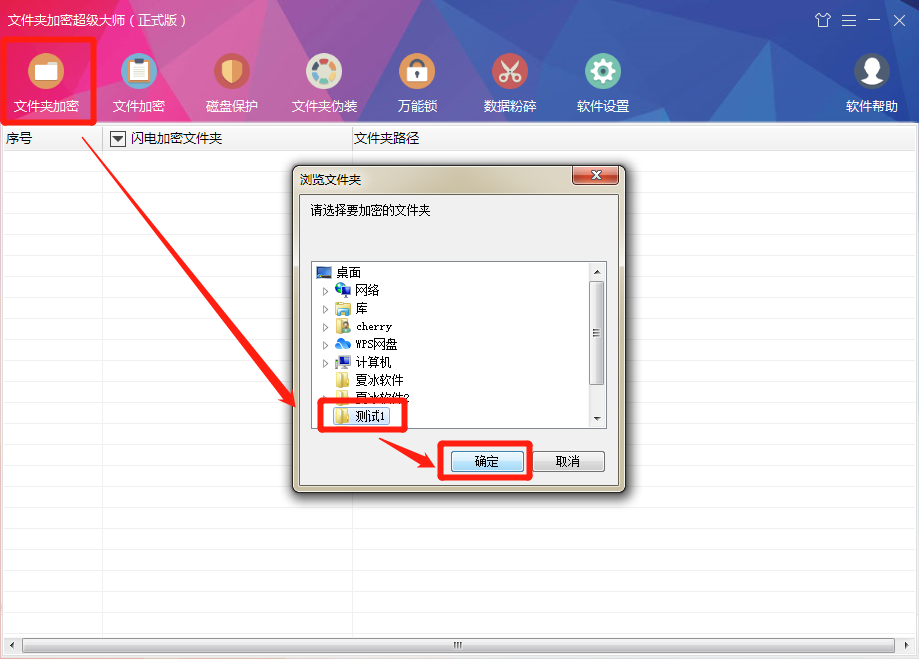
-
3.1.1 解密方法
闪电加密文件夹的解密方法:
方法1: 在[我的电脑]/[计算机]中双击闪电加密文件夹,然后在弹出的窗口中输入正确密码,用鼠标点击“解密”按钮。
方法2: 打开文件夹加密超级大师,在软件窗口下方的下拉框中选择“闪电加密文件夹”。在加密记录列表上单击需要解密的记录,然后在弹出的窗口中输入正确密码,用鼠标点击“解密”按钮。
隐藏加密文件夹的解密方法:
打开文件夹加密超级大师,在软件窗口下方的下拉框中选择“隐藏加密文件夹”。在加密记录列表上单击需要解密的记录,然后在弹出的窗口中输入正确密码,用鼠标点击“解密”按钮。
全面加密文件夹的解密方法:
在全面加密文件夹上单击鼠标右键,在弹出的菜单中选择“解密全面加密的文件夹”,然后在弹出的窗口中输入正确密码,用鼠标点击“解密”按钮。
金钻加密文件夹的解密方法:
方法1: 在[我的电脑]/[计算机]中双击金钻加密文件夹,然后在弹出的窗口中输入正确密码,用鼠标点击“解密”按钮。
方法2: 打开文件夹加密超级大师,在软件窗口下方的下拉框中选择“金钻加密文件夹”。在加密记录列表上单击需要解密的记录,然后在弹出的窗口中输入正确密码,用鼠标点击“解密”按钮。
3.2 文件加密
功能说明:对文件加密。打开加密后的文件需要输入正确密码,并且防删除、防复制、防移动。
使用方法:
方法一:在需要加密的文件上单击鼠标右键,在弹出菜单中选择“加密”。然后在弹出的文件加密窗口中设置文件加密密码,并选择加密类型,然后点击“加密”即可。
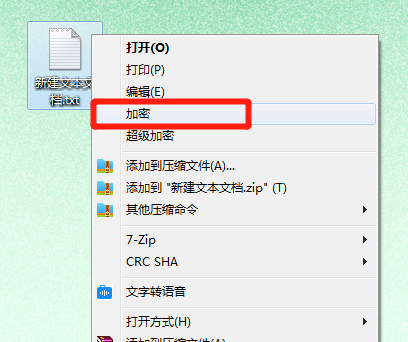
方法二:运行文件夹加密超级大师,点击文件夹加密超级大师窗口上的“文件加密”按钮,然后在弹出的窗口中选择需要加密的文件,点击“确定”。然后在弹出的文件加密窗口中设置加密密码,选择加密类型,然后点击“加密”即可。
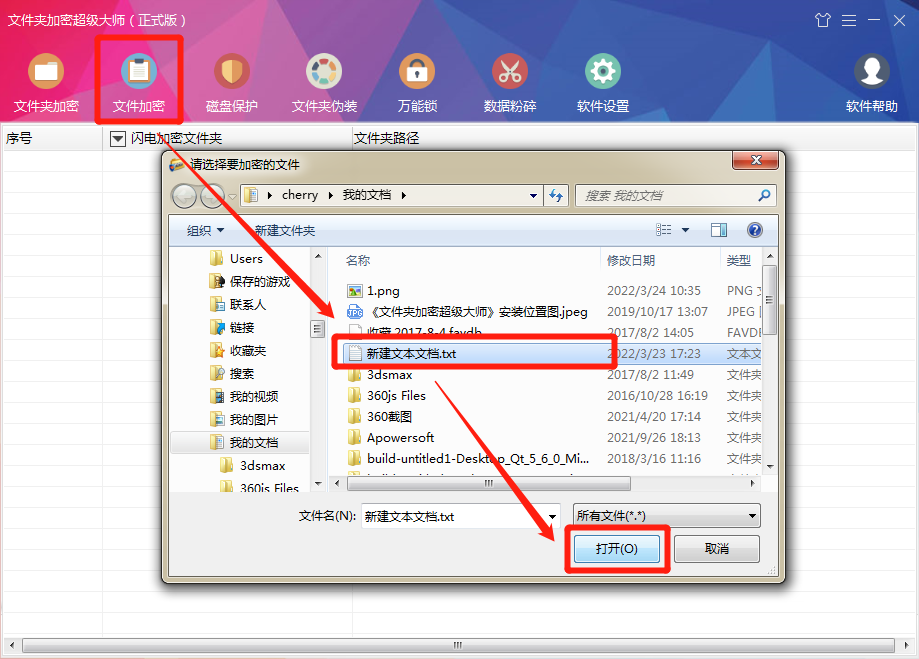
-
3.2.1 解密方法
双击加密文件,然后在弹出的窗口中输入正确密码,用鼠标点击“解密”按钮。
金钻加密解密文件方法:
方法一:在加密文件上点击鼠标右键,选择“解密”,然后在弹出的窗口中输入正确密码,用鼠标点击“解密”按钮。
方法二:运行文件夹超级加密大师,在软件主窗口中选择需要解密的文件,在弹出的窗口中输入密码,点击解密即可。
移动加密文件方法:
双击运行移动加密文件,在弹出的窗口中输入密码,然后选择文件解密后的储存位置即可。
3.3 磁盘保护
功能说明:一种以磁盘为对象的数据保护方法,磁盘保护分为初级、中级保护和高级三个保护级别,用户可以根据自己的需要选择不同的保护级别。
使用方法:点击文件夹加密超级大师软件窗口上方的“磁盘保护”按钮,在弹出的磁盘保护窗口点击“添加磁盘”,然后在添加磁盘窗口选择需要保护的磁盘以及保护级别,点击“确定”即可。
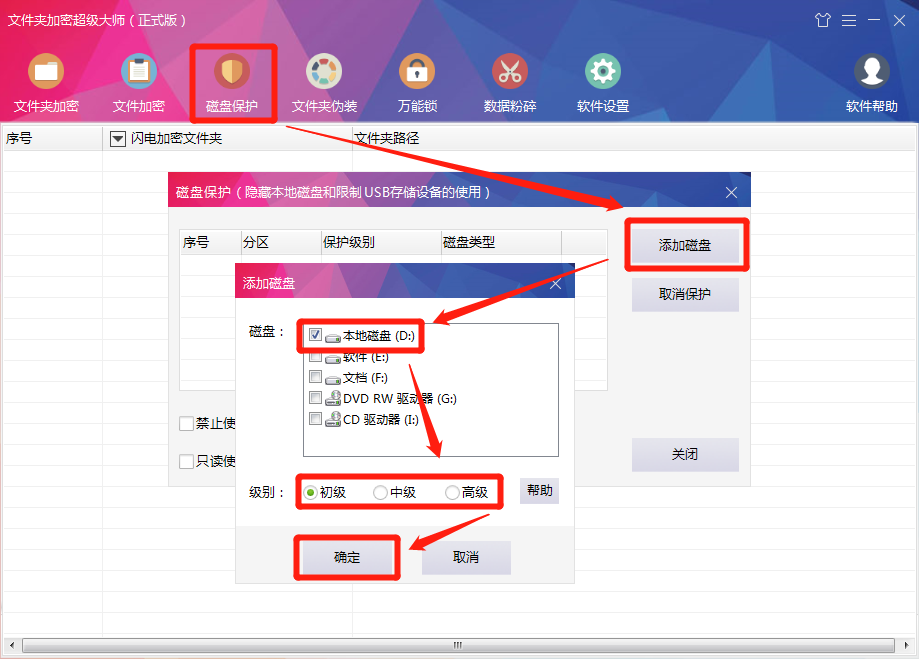
-
3.3.1 磁盘保护解除方法
点击文件夹加密超级大师软件窗口上方的“磁盘保护”按钮,在弹出的磁盘保护窗口中选择保护记录,然后点击“取消保护”即可。
3.4 伪装文件夹
功能说明:一种简单的文件夹保护方法。打开伪装后的文件夹,是无法看到里面真实内容的。文件夹伪装不能算是一种文件夹加密方法,但可以在一定程度上起到保护文件夹里面文件的作用。
使用方法:在文件夹加密超级大师软件的主窗口点击“文件夹伪装”按钮,选择需要伪装的文件夹后点击“确定”,然后选择伪装类型即可。
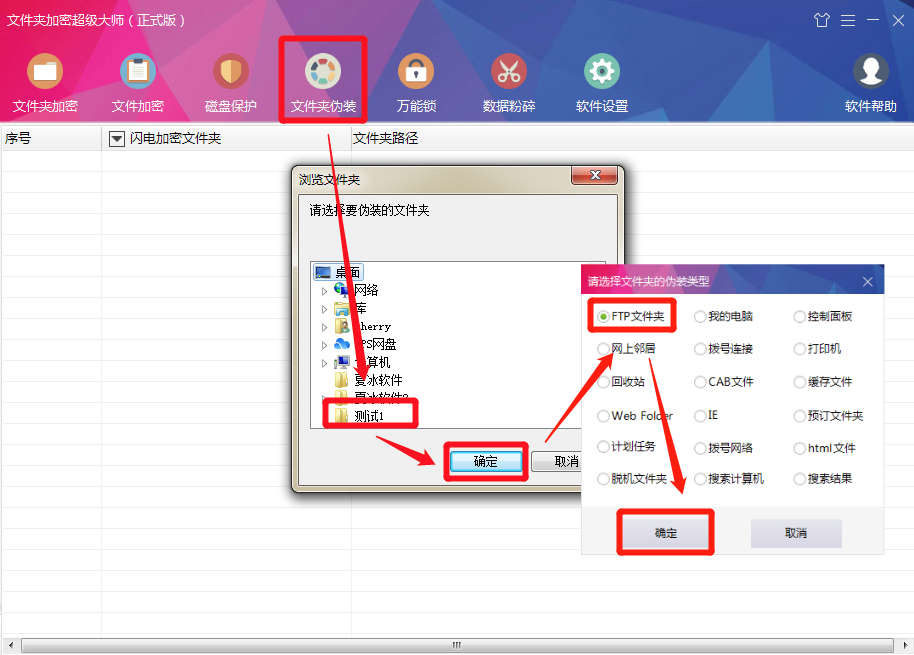
-
3.4.1 解除伪装方法
打开文件夹加密超级大师,在软件窗口下方的下拉框中选择“伪装文件夹”,然后会显示全部的文件夹伪装记录。在需要解除伪装的记录上单击鼠标右键,然后在弹出的菜单中选择“解除伪装”即可。
3.5 万能锁
功能说明:可以对NTFS格式的磁盘分区、文件和文件夹进行加锁,加锁后的磁盘分区、文件和文件夹将无法访问和进行任何操作。
使用方法:打开文件夹加密超级大师,点击窗口上方的”万能锁“按钮。然后在弹出的窗口中点击“浏览”,选择需要加锁或解锁的文件、文件夹或者磁盘分区,点击加锁或解锁即可。
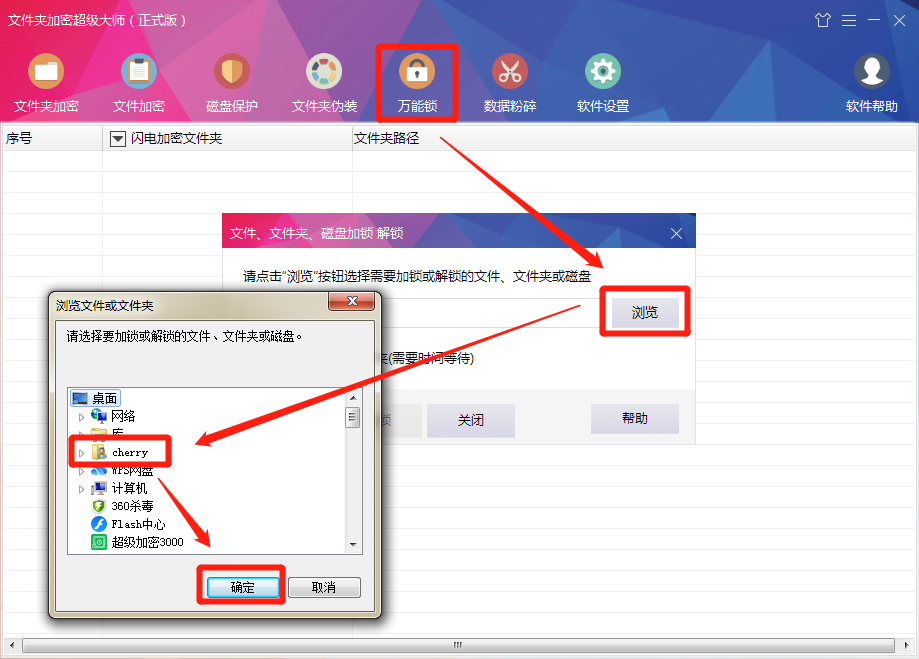
3.6 数据粉碎
功能说明:可以彻底删除您需要删除的文件和文件夹,粉碎删除后任何人无法通过数据恢复软件进行恢复。
使用方法:打开文件夹加密超级大师,点击窗口上方的“数据粉碎”按钮。然后在弹出的窗口中选择需要粉碎删除的文件或文件夹即可。
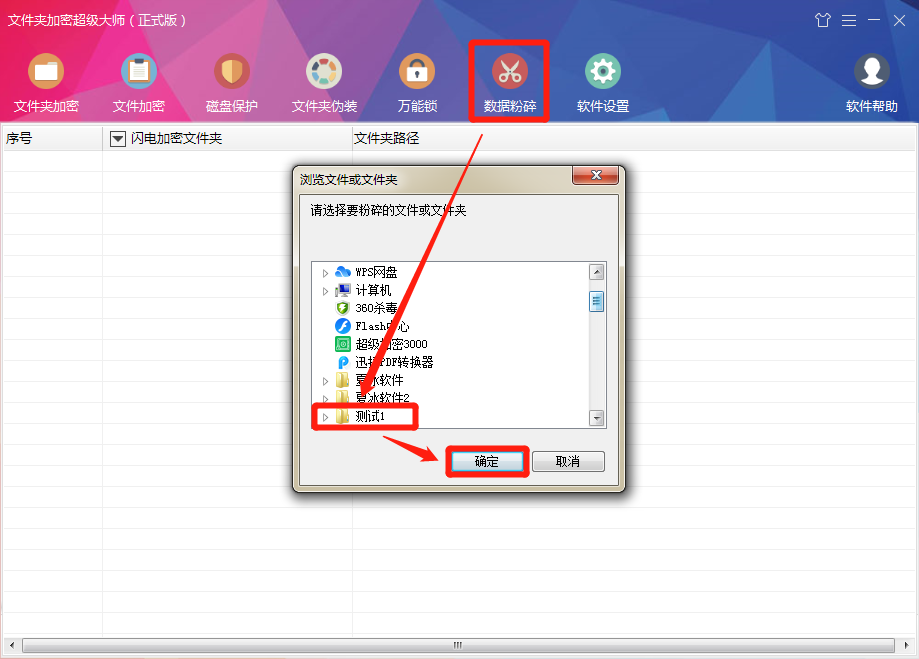
3.7 软件设置
-
3.7.1 使用本软件需要密码
在文件夹加密超级大师软件的主窗口点击“软件设置”按钮,在弹出的高级设置窗口中选择第一项“使用本软件需要密码”,然后在弹出的密码设置窗口设置软件密码即可。
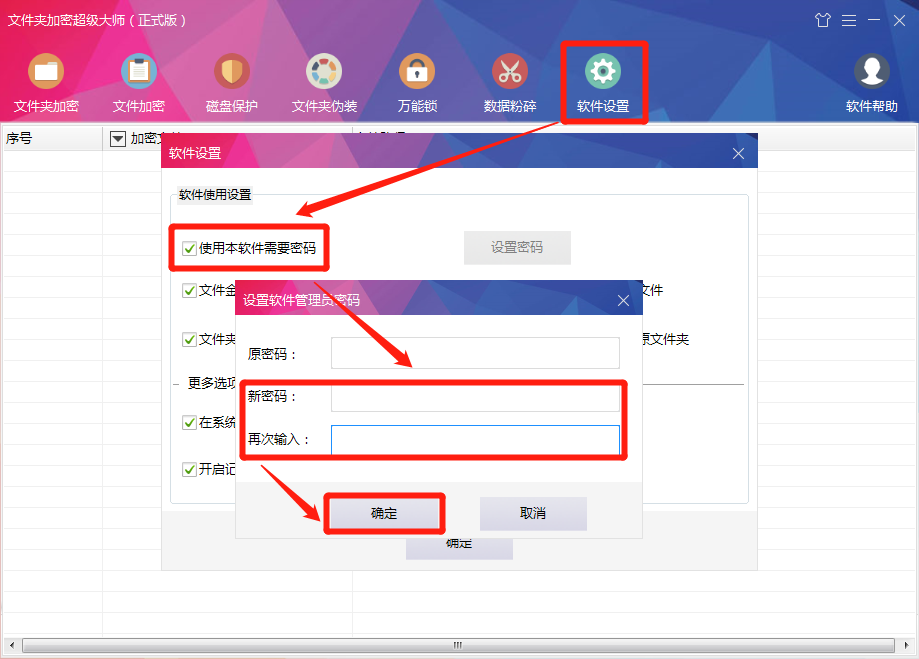
-
3.7.2 修改密码
修改此密码:先输入密码进入软件,点击“高级设置”,点击“修改密码”,然后在弹出的修改管理员密码窗口中,输入原密码,然后设置新密码。
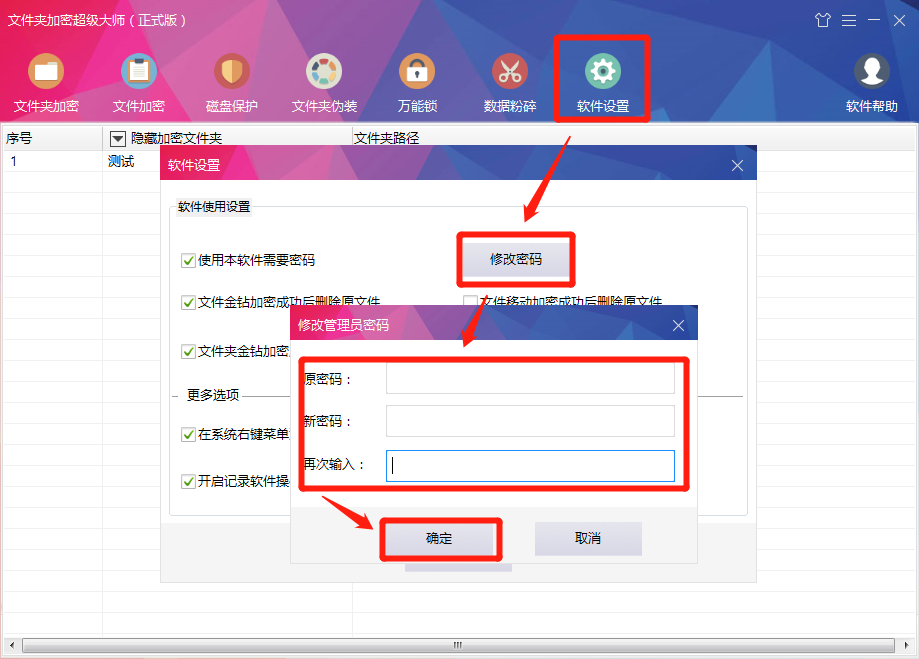
-
3.7.3 开启记录软件操作功能
功能说明:点击开启,即可记录软件操作时间。点击“查看日志”即可查看软件操作记录。
使用方法:使用热键调出软件,点击软件主窗口上方“软件设置”按钮,在弹出的窗口中点击“开启记录软件操作功能”,即可记录软件操作时间。点击“查看日志”,即可查看软件操作记录。
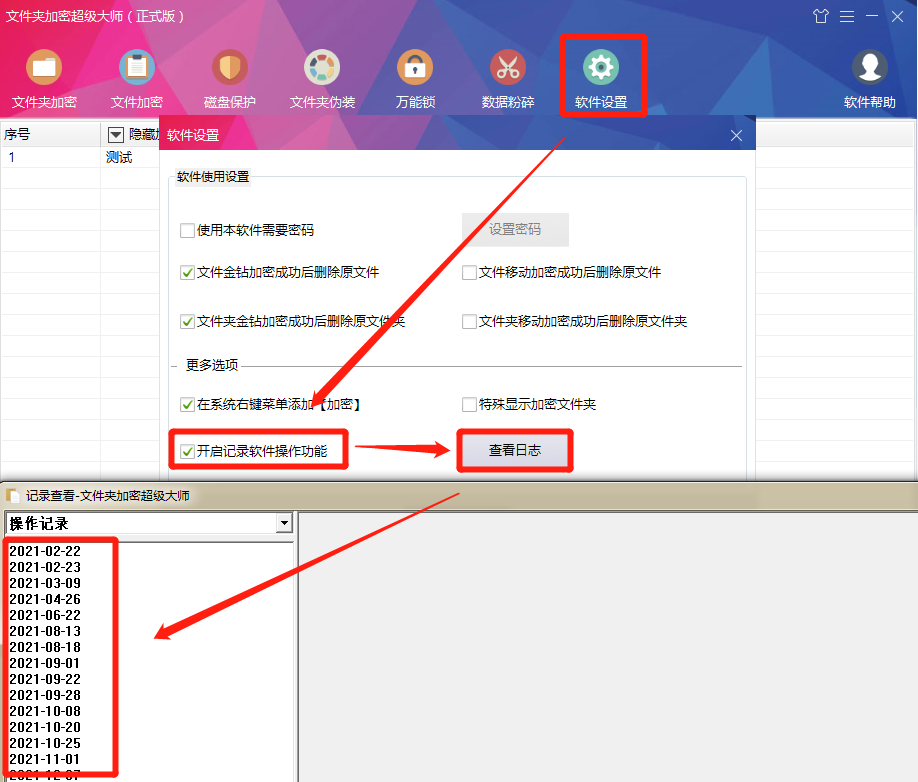
-
3.7.4 在系统右键菜单添加【加密】
功能说明:在需要加密的文件(夹)上单击鼠标右键,在弹出的菜单中会显示“加密”的选项,使加密更加简单方便快捷。反之不会显示“加密”的选项。
操作方法:打开软件,点击软件设置,在弹出的窗口中勾选“在系统右键菜单添加“加密”菜单项”。
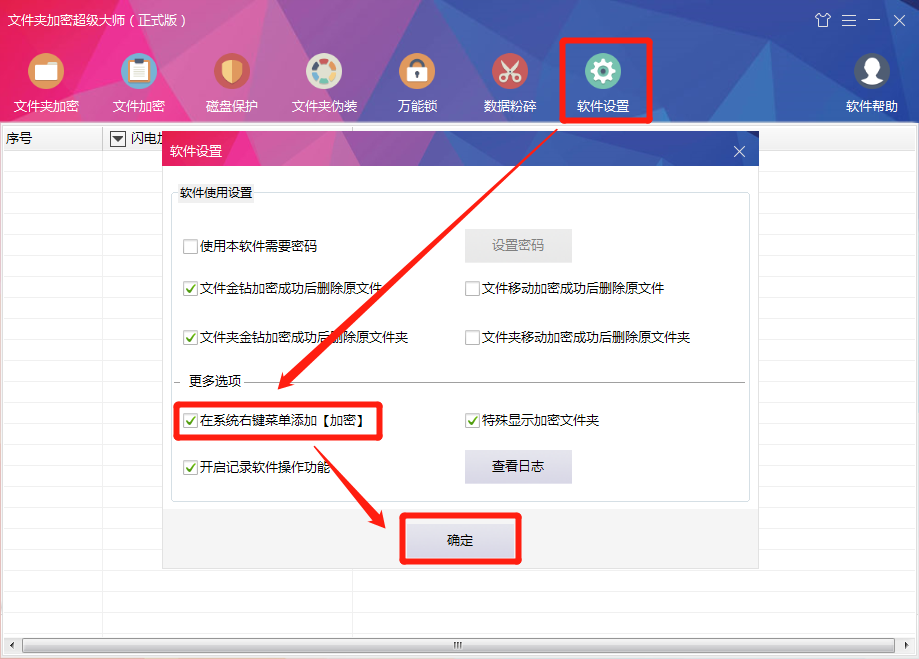
取消此功能:打开软件,点击软件设置,在弹出的窗口中取消勾选“在系统右键菜单添加“加密”菜单项”。
-
3.7.5 特殊显示加密文件夹
功能说明:文件夹加密后,不再显示原来的图标,显示为加密后的图标。
操作方法:打开软件,点击软件设置,在弹出的窗口中勾选“特殊显示加密文件夹”。
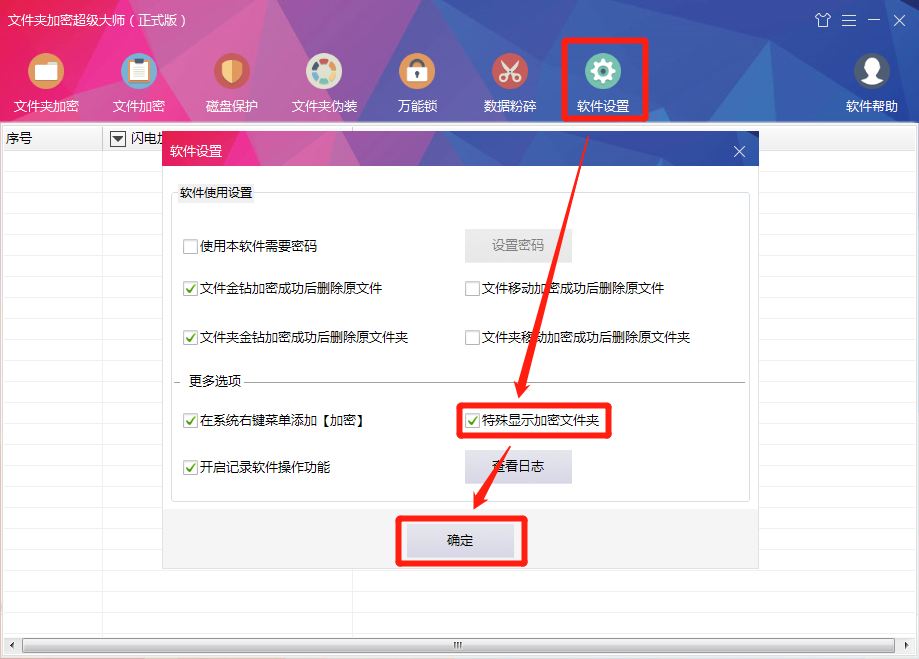

取消此选项:打开软件,点击软件设置,在弹出的窗口中取消勾选“特殊显示加密文件夹”。
3.8 注销本机
功能说明:解除激活码与电脑硬件信息的绑定,然后就可以更换电脑或硬件后,继续使用软件。
操作方法:打开软件,点击软件窗口上方的“帮助”选项卡,在弹出的下拉菜单中选择“关于 文件夹加密超级大师”,然后在弹出的窗口中点击“注销本机”。
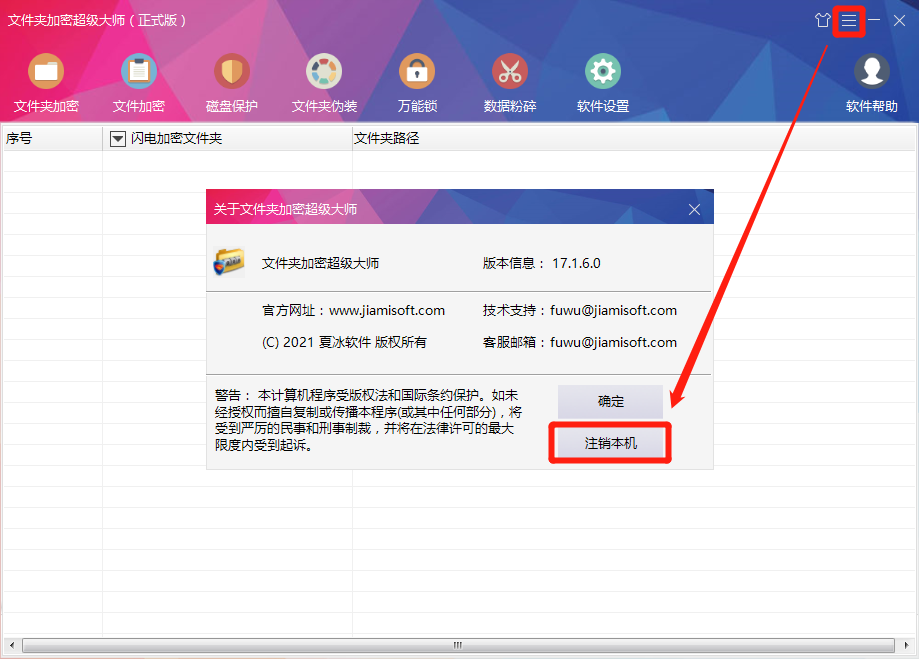
第四章 激活软件
功能说明:用户下载试用版安装使用之后,可以选择激活软件升级为正式版。
使用方法:
方法一:打开软件左下方点击“激活正式版”按钮,在弹出的窗口中输入激活码,点击“确定”即可。
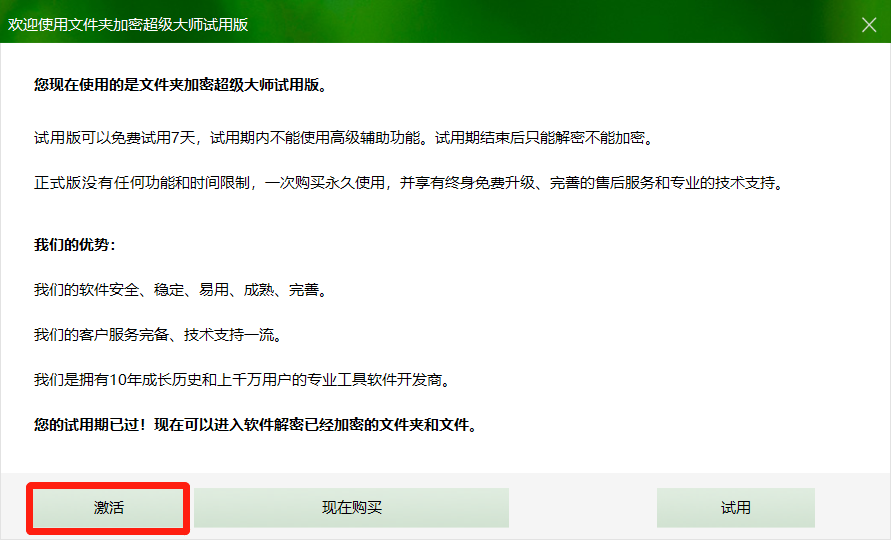
方法二:进入软件点击主窗口右上方“菜单”按钮,在弹出的菜单中选择“激活正式版”按钮,然后在弹出的窗口中输入激活码,单击“激活”即可。
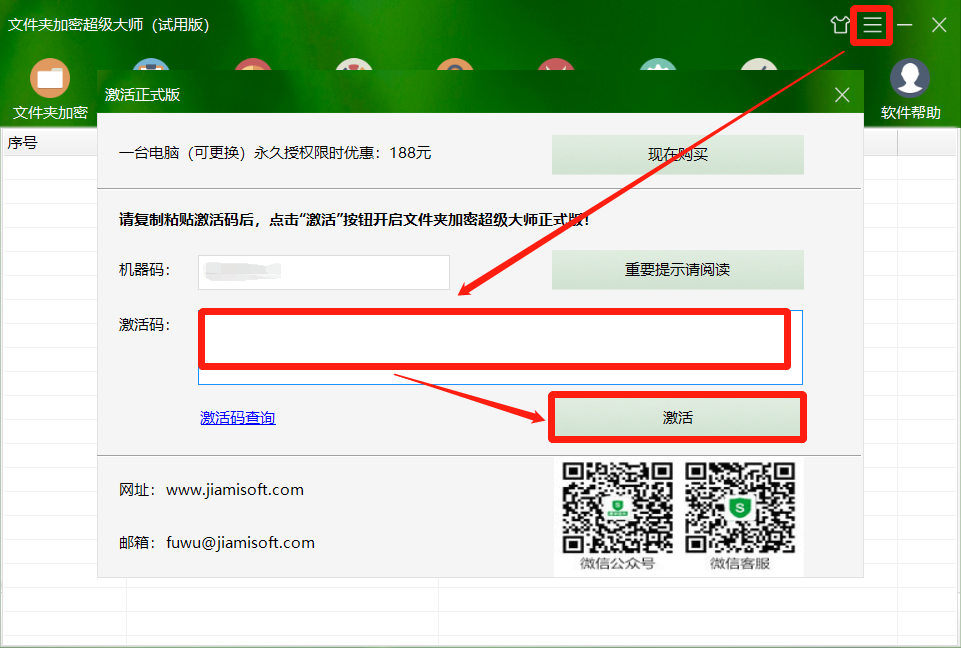
第五章 卸载方法
步骤一:点击 “开始”,选择 “所有程序”。
步骤二:在所有程序里面找到《 文件夹加密超级大师》,点击《 文件夹加密超级大师 》文件夹,在下拉列表中选择 “卸载文件夹加密超级大师”。
步骤三:在弹出的文件夹加密超级大师卸载向导的窗口中点击“是”,即可完成卸载。
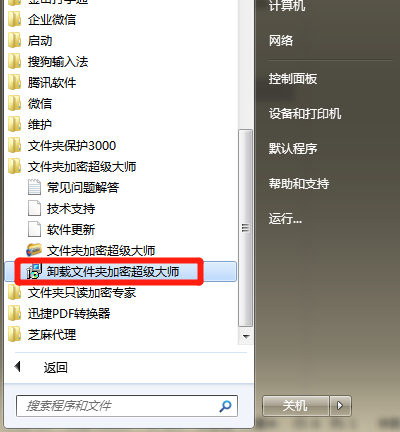
步骤四:也可以在控制面板中的程序和功能(Win7/8/10, XP 系统是“添加/删除程序”)中删除软件。
第六章 其他
6.1 常见问题
-
文件夹加密超级大师的一个激活码可以在几台电脑上使用?
文件夹加密超级大师目前是单机永久授权。就是说,您购买一套软件,每次只能在一台电脑上使用,不能同时在多台电脑上使用,但您可以更换电脑使用。
-
购买后多久可以收到文件夹加密超级大师的激活码?
激活码是销售系统自动发送的。支付成功后,销售系统会自动把激活码发送到您购买时填写的邮箱里或手机短信。(注:如果您没有收到激活码,请与我们联系并提供您的订单号,我们查询之后会再次给您发送)
-
忘记文件夹加密超级大师的激活码怎么办?
激活码自助查询:https://pay.jiamisoft.com/key_query.html
请打开上面链接,输入验证码和购买软件时的电子邮箱,查询到后会重新发送到您的邮箱里。
-
软件可以先试用再购买吗?
可以,文件夹加密超级大师的试用期是7天。试用期过后,文件夹还在加密状态,您可以解密文件夹,但不能再加密新的文件夹。
-
重装操作系统/更换硬盘或电脑后,文件夹加密超级大师还可以继续使用吗?
可以。重装系统后,重新下载安装软件,使用原来的激活码激活软件即可。
如需更换硬盘或电脑,请先在软件中注销激活信息(打开软件,点击右上角菜单按钮,选择关于文件夹加密超级大师,点击注销本机)。加密文件夹如需备份或移动,请先解密再备份或移动。更换硬盘或电脑后,重新下载安装软件,再次使用原来的激活码,激活软件即可。
-
激活软件时提示“一个激活码只能在一台设备上使用”怎么办?
激活码自助解绑链接:https://key.softdaba.com/userkey.php
请打开上面链接,复制粘贴您的激活码,输入验证码,点击解绑。解绑成功后再激活软件,激活码不变。
-
文件夹加密超级大师若被他人从我的电脑上卸载,我原来加密的文件夹会被解密吗?
不会。卸载文件夹加密超级大师后,加密文件和加密文件夹仍然保持加密状态,不会自动解密。如需打开或解密加密文件,请重新安装文件夹加密超级大师软件。
-
加密文件夹打开后有两种控制模式:文件夹浏览器和临时解密。它们有什么不同?
1、文件夹浏览器:
闪电和隐藏加密文件夹在加密状态通过浏览器使用和浏览加密文件夹里的文件。
优点:快速安全,如果突然断电,加密还是加密状态。
缺点:目前浏览一些图片文件夹时不方便。
金钻加密文件夹,解密后通过通过浏览器使用和浏览加密文件夹里的文件。
2、临时解密:
闪电和隐藏、金钻加密文件夹在解密后通过我的电脑或计算机使用和浏览加密文件夹里的文件,如果使用完毕就恢复到加密状态。
优点:操作方便。
缺点:可能会出现无法恢复到加密状态或者突然断电,死机时加密的文件夹在解密状态。
-
文件夹加密超级大师5种文件夹加密方法的区别?
闪电加密:瞬间加密您电脑里或移动硬盘上的文件夹,无大小限制,加密后防止复制、拷贝和删除,并且不受系统影响。
隐藏加密:瞬间隐藏您的文件夹,加密速度和效果与闪电加密相同,加密后的文件夹不通过本软件无法找到和解密。
金钻加密:采用国际上成熟的加密算法,将文件夹打包加密成加密文件。这样加密后,如果不解密,任何人也无法知道文件夹内存放的是什么数据。
全面加密:采用国际上成熟的加密算法,将文件夹中的所有文件一次性全部加密,使用时需要哪个文件打开哪个文件,方便安全。如果需要把文件夹内的文件全部解密,只需在这个文件夹上单击右键,选择“解密全面加密的文件夹”,然后输入正确密码,用鼠标点击“解密”就可以了。
移动加密:采用国际上成熟的加密算法,将文件夹加密成exe可执行文件。这样加密后,您可以把移动加密的文件夹在其他没有安装文件夹加密超级大师的机器上解密使用。
-
闪电加密和隐藏加密对文件夹的大小有没有限制?
没有限制。文件夹加密超级大师的闪电和隐藏加密主要针对于一些不是十分重要,而且比较大的文件夹。其特点是加密、解密速度特快,并且不额外占用磁盘空间,还可以防止删除、复制和移动。
-
全面加密、金钻加密、移动加密对文件夹的大小有没有限制?
全面加密对文件夹大小没有限制。
金钻加密对文件夹大小是有限制的,最大不能超过1988MB。
移动加密对文件、文件夹大小是有限制的,最大不能超过1988MB。
如果需要加密超大的文件夹,推荐您使用闪电加密、隐藏加密或者是全面加密。
-
如何判断加密文件夹用的是文件夹加密超级大师的哪种加密方法?
有两种判断方法:
- 打开文件夹加密超级大师,在软件主窗口下方的下拉框中选择加密方法,加密的文件夹在哪种加密方法的列表上出现,用的就是哪种加密方法。
- 闪电加密文件夹后,文件夹被一个1KB的快捷方式替代。如果您的文件夹大小是1KB,说明您使用的是闪电加密。全面加密文件夹后,打开文件夹不需要密码,但打开文件夹内任一文件都需要输入密码。金钻加密文件夹后,文件夹被打包加密成一个加密文件,打开时需要密码,并且文件夹大小不变。
-
忘记文件夹加密超级大师的软件管理员密码怎么办?
在密码输入框中输入“SOS”,点击确定,然后在弹出的窗口中复制粘贴注册码,再次点击确定,软件就会提示您的管理员密码。
-
加密文件忘记密码怎么办?
文件夹加密超级大师金钻加密和移动加密的文件忘记密码是没有办法的,只有您回想到正确的加密密码才能解密,如果没有正确密码我们也无法帮您解密。
因为文件夹加密超级大师的加密文件是使用您加密时设置的密码把文件中的数据加密成密文,解密时只有输入正确的密码才可以还原密文,所以文件加密后请您一定要牢记加密密码。
-
闪电加密和隐藏加密文件夹忘记密码怎么办?
一、如果您是文件夹加密超级大师试用版用户,请使用闪电和隐藏加密文件夹的密码提示功能。
闪电和隐藏加密文件夹密码提示功能使用方法如下:
在文件夹解密窗口输入密码提示命令后,用鼠标点击解密按钮。如果您的加密密码长度为3-5位,软件会提示您第一位密码;如果加密密码超过6位,软件会提示您第一位和最后一位密码。
二、如果您是文件夹加密超级大师正式版用户,请使用闪电和隐藏加密文件夹的密码恢复功能。
闪电加密文件夹和隐藏加密文件夹密码恢复功能使用方法如下:
- 请打开文件夹加密超级大师,点击软件设置按钮,在弹出的高级设置窗口中选择第一项“使用本软件需密码”,然后设置软件的管理员密码。
- 软件管理员密码设置完毕后,请在软件窗口的加密记录列表上找到您忘记密码的加密文件夹记录,在这条加密记录上单击鼠标右键。在弹出的菜单中选择[闪电和隐藏加密文件夹密码恢复],然后在弹出的窗口中输入文件夹加密超级大师的软件管理员密码即可。
-
全面加密、金钻加密和移动加密文件夹忘记密码怎么办?
警告:这三种属于高强度加密,忘记密码无法找回。加密时建议“显示密码”,以确认输入的密码正确,并且牢记密码。
6.2 联系我们
客服邮箱: fuwu@jiamisoft.com
夏冰软件官方网站: https://www.jiamisoft.com